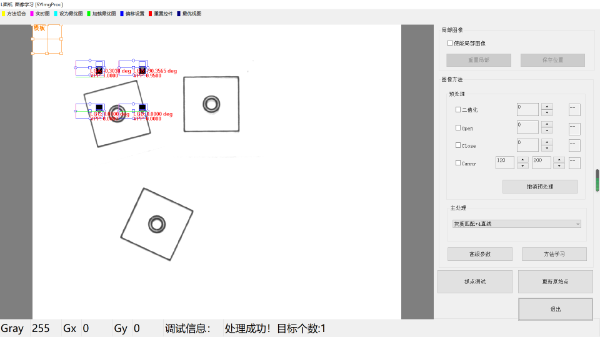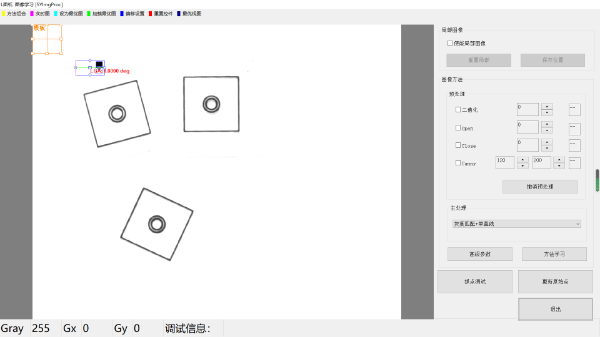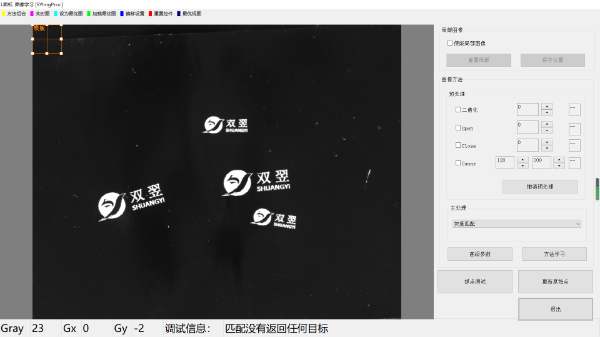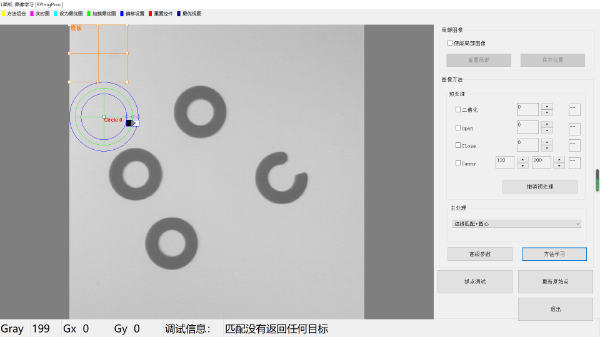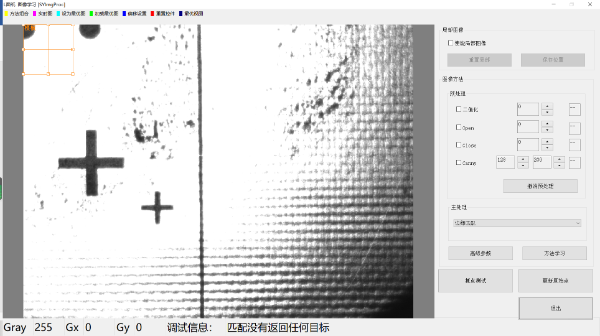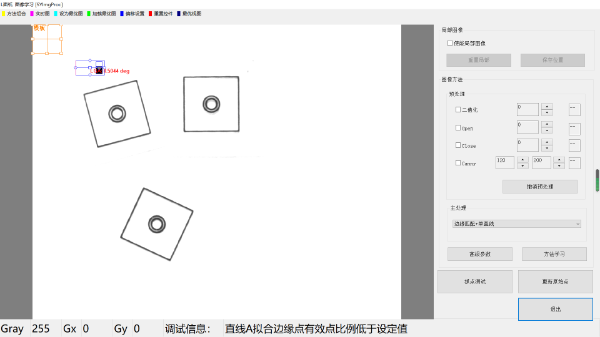4直线交点,通过4直线工具测量4直线边后,计算两两交点,求其平均值作为坐标。 匹配作为粗定位使用,直线工具跟随粗定位自动改变位置;对于目标比较固定的情况,可不采用粗定位功能。 当不需要粗定位时,可跳过匹配类参数调整,直接对测量类参数进行调整。 1.模板选择与直线工具摆放 在主处理下拉列表中选择【灰度匹配+4直线】,在图像范围内显示橙色矩形框和直线工具。如果未见,请点击工具栏上方的【重置控件】。 1.1模板选择 通过鼠标改变ROI的大小,并...
2021-08-28 10:03:37